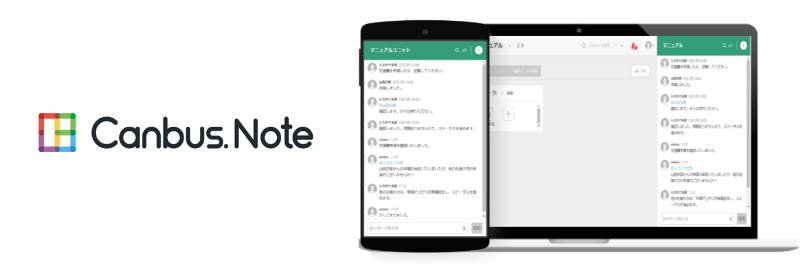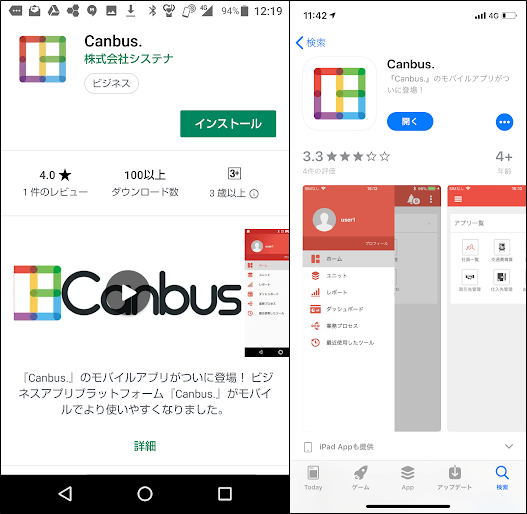こんにちは。Canbus(キャンバス)担当の豊田です。
先日、友人が彼女のスマホを勝手に見てしまい、
喧嘩になったという話を聞きました。
特にやましいことはなかったようですが、
勝手に見る、という行為がまずかったみたいですね。
自分ももし勝手にスマホを見られたらと思うと・・・
誰にでも見られたくない情報ってありますよね。
Canbusにおいても例えば、社員の給与情報が登録されていて
誰でも見れてしまうと良くないですよね。
今回はCanbusでアクセス権の設定ができることは知っている
やり方が分からない!という方向けにアクセス権限の設定の仕方を
まずは、対象のアプリを開いて左上の三本線をクリックし、
「アプリの設定」をクリック。
そうするとアクセス権設定の項目があるのでそこから設定画面へい
Canbusで設定できるアクセス権限の設定項目はおおきく4つ
①アプリの公開範囲
公開範囲に含まれるユーザーにのみ、対象アプリが表示されます。
公開範囲に含まれないユーザーにはホーム画面等に表示されなくな
②アプリレベルの権限
ユーザーや組織毎にアプリでの「レコード追加」「フィルター・グ
「アプリ管理」の権限を設定できます。
③レコードレベルの権限
ユーザーや組織毎にアプリに登録されたレコードに対して、
「閲覧」「編集」「削除」の権限を設定できます。
④項目レベルの権限設定
ユーザーや組織毎に登録されたレコードの各項目に
「閲覧」「編集」の権限を設定できます。
このようにアプリレベルから項目レベルまで設定できるので細かく
先ほど挙げた例のように、例えば社員管理アプリというものに
「給与情報」があるとして「システム管理者」というユーザー以外
見せないようにするためにはどのように設定すれば良いでしょう?
そうです!④の項目レベルの権限設定を使えば解決です!
設定の仕方ですが、一度 「すべてのユーザー」の 「給与情報」の
アクセス権を無くします。
その後、「システム管理者」にだけ「給与情報」のアクセス権を付
そうすれば、 ユーザーひとりひとりのアクセス権を設定しなくても、
「システム管理者」だけが「給与情報」を見るという設定ができま
設定完了後のアクセス権限設定画面はこんな形です!
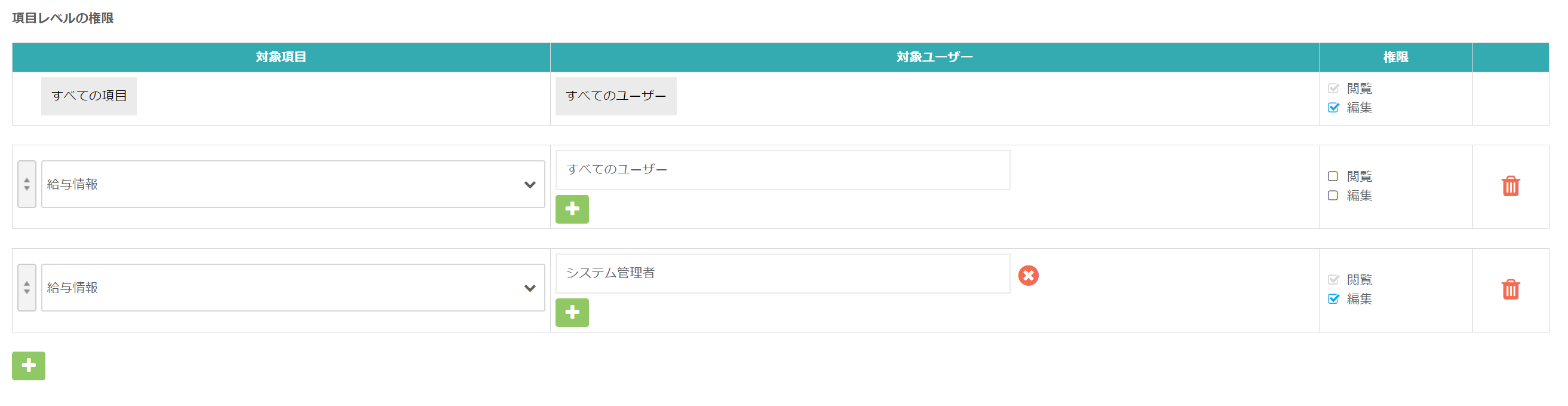
プライベートにおいても仕事においても情報の管理を適切に行うこ
それでは、また次回!